В этом посте описаны шаги, которые можно предпринять, чтобы изменить фон рабочего стола в Ubuntu Linux.
Используя фон рабочего стола в Ubuntu Linux, вы можете отображать фотографии своей семьи, домашних животных или других важных людей и мест в вашей жизни.
Ubuntu Linux позволяет менять фон рабочего стола любой понравившейся фотографией. Вам не нужно довольствоваться изображениями, которые поставляются с вашим компьютером. Идите и персонализируйте свой рабочий стол по своему вкусу.
Есть несколько способов изменить фоновый рисунок в Ubuntu Linux. Вы можете использовать образы, уже включенные в Ubuntu Linux, или установить свои собственные.
Один из способов установить одну из ваших собственных фотографий в качестве фона — щелкнуть правой кнопкой мыши файл изображения в диспетчере файлов и выбрать «Установить как обои» или открыть файл изображения в средстве просмотра изображений, нажать кнопку меню в строке заголовка и выбрать « Установить». как обои.
Как установить фоновые обои в Ubuntu Linux
Как описано выше, Ubuntu Linux позволяет пользователям использовать фон рабочего стола в Ubuntu Linux для отображения фотографий семьи, домашних животных или других важных людей и мест в их жизни.
Ниже описано, как изменить фоновый рабочий стол в Ubuntu Linux.
Ubuntu Linux имеет централизованное расположение для большинства своих настроек. От конфигурации системы до создания новых пользователей и обновления — все это можно сделать с System Settings панели.
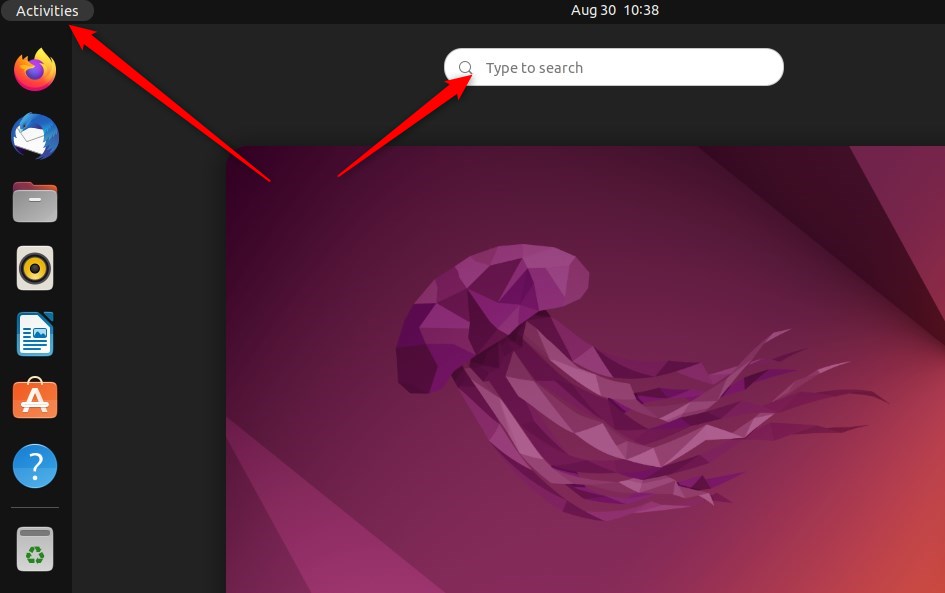
Либо щелкните меню «Система» в правом верхнем углу верхней панели на рабочем столе.
В меню «Система» выберите «Настройки», как показано ниже.
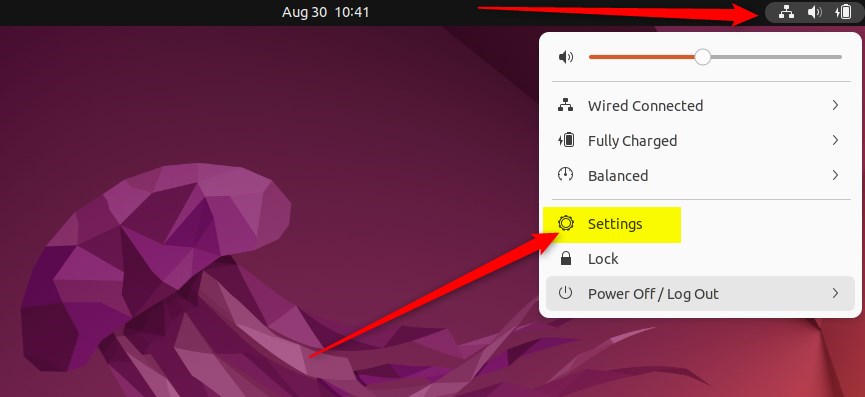
В приложении «Настройки» щелкните фоновую плитку, чтобы открыть панель.
Текущие выбранные обои отображаются в верхней части экрана.
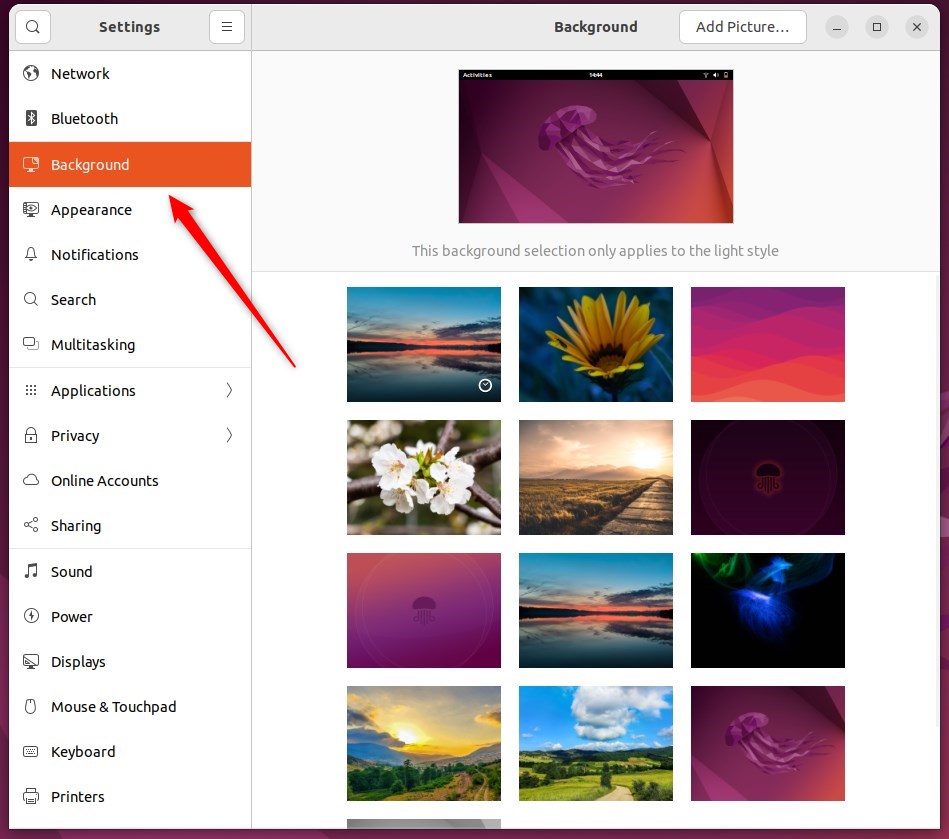
Чтобы изменить фон рабочего стола, щелкните одно из фоновых изображений, поставляемых вместе с системой.
Выбранное вами изображение будет немедленно применено и сменит фон прямо на ваших глазах.
Обои, которые вы видите с маленькими часами в правом нижнем углу, являются динамическими. Эти обои меняются в течение дня.
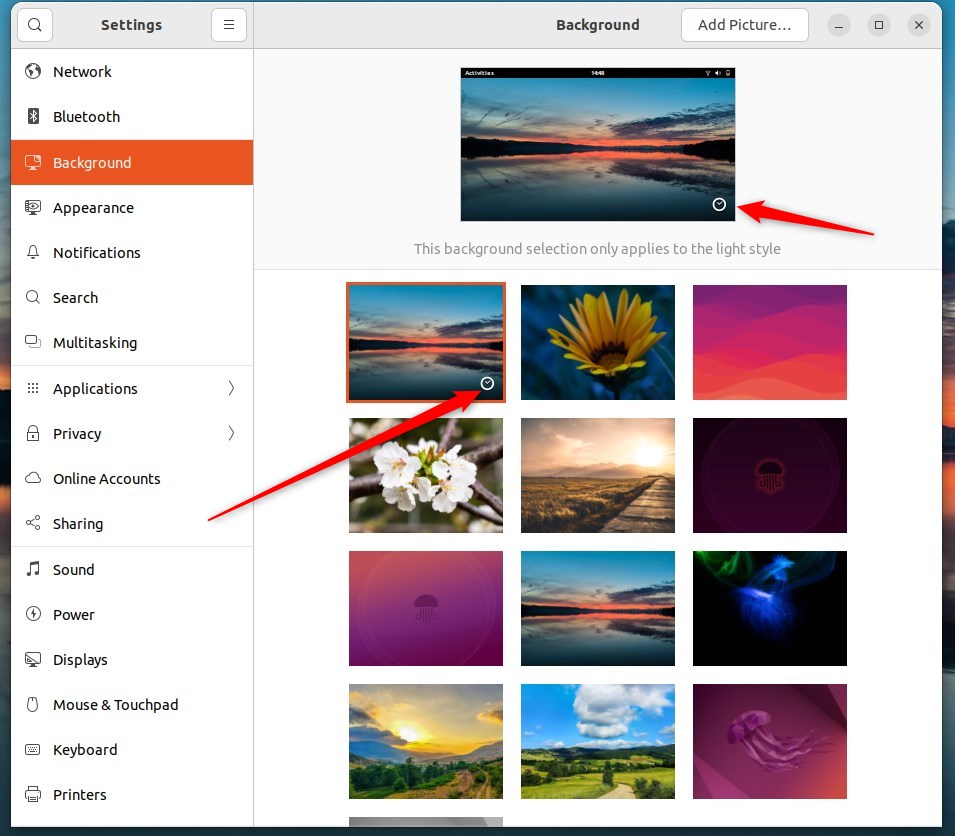
Если вы не хотите выбирать обои, поставляемые с Ubuntu Linux, вы можете добавить свои собственные.
Нажмите «Добавить изображение…» , чтобы использовать одну из своих фотографий. По умолчанию папка «Изображения» будет открыта, так как большинство приложений для управления фотографиями хранят там фотографии.
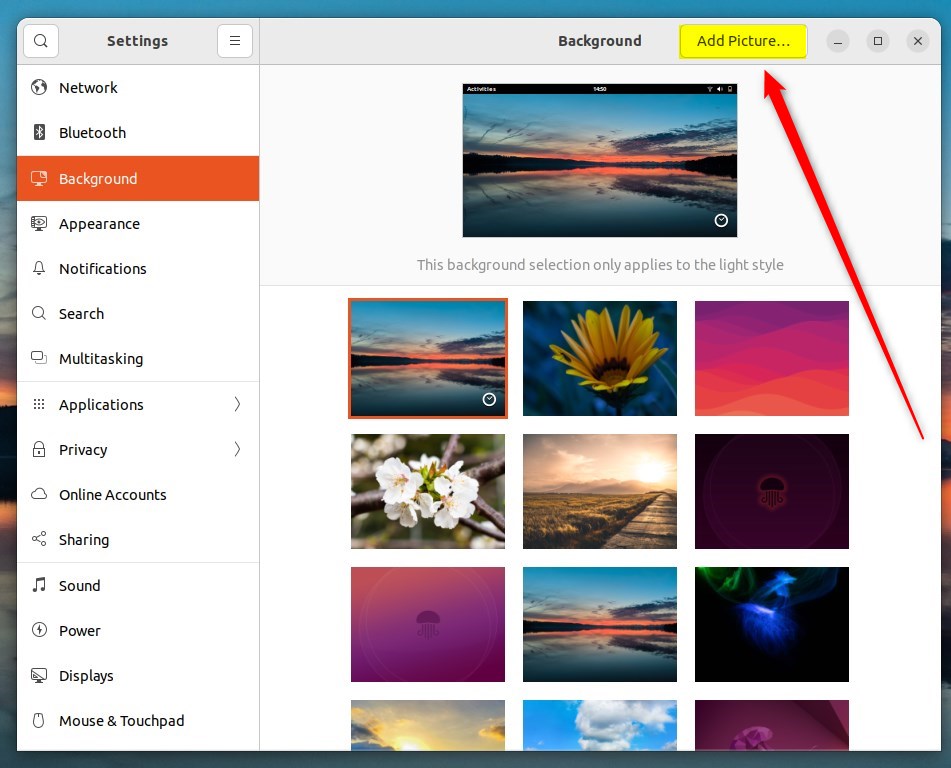
Выберите папку из папки «Изображения» или там, где вы ее сохранили, и сделайте ее фоном.
Это должно сделать это! Теперь вы можете закрыть приложение «Настройки».
Вывод:
В этом посте показано, как изменить фон в Ubuntu Linux. Если вы обнаружите какую-либо ошибку выше или вам есть что добавить, пожалуйста, используйте форму комментариев ниже, чтобы сообщить об этом.





